4 soluciones rápidas para el problema del instalador de NVIDIA que no puede continuar
Las unidades NVIDIA Game-Ready son esenciales para mejorar la funcionalidad de su tarjeta gráfica y mejorar su experiencia de juego.Muchos juegos requieren controladores NVIDIA Game-Ready para un mejor soporte y corrección de errores.
NVIDIA Installer Cannot Continue es un mensaje de error que puede recibir al intentar instalar el controlador de la tarjeta gráfica NVIDIA.Puede recibir este mensaje de error cuando su computadora no puede instalar los controladores de la tarjeta gráfica NVIDIA.
Puede haber varias razones por las que puede obtener este error.Igual de comunes son las razones detrás de este error, al igual que las correcciones.Hemos compilado una lista de pasos de solución de problemas para ayudar a solucionar el problema de que el instalador de NVIDIA no puede continuar.
Lea también: descargue e instale los controladores NVIDIA sin GeForce Experience
Arreglar el problema de que el instalador de NVIDIA no puede continuar
A continuación se incluye una lista de todos los métodos que puede seguir para solucionar el problema del instalador de NVIDIA que no puede continuar:
1.Vuelva a instalar el controlador de la tarjeta gráfica NVIDIA
Si se enfrenta a este problema, lo primero que debe hacer es reinstalar el controlador de la tarjeta gráfica NVIDIA.Para hacerlo, siga los pasos que se detallan a continuación:
- Presiona la combinación de teclas Windows + X y luego haz clic en Administrador de dispositivos.

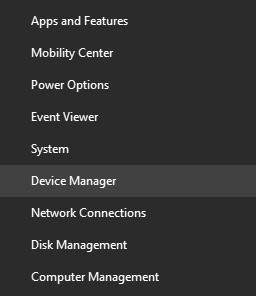
- En el Administrador de dispositivos, expanda la pestaña Adaptadores de pantalla.
- Aquí, haga clic con el botón derecho en el controlador NVIDIA y haga clic en Desinstalar dispositivo. Haga clic en Desinstalar nuevamente.

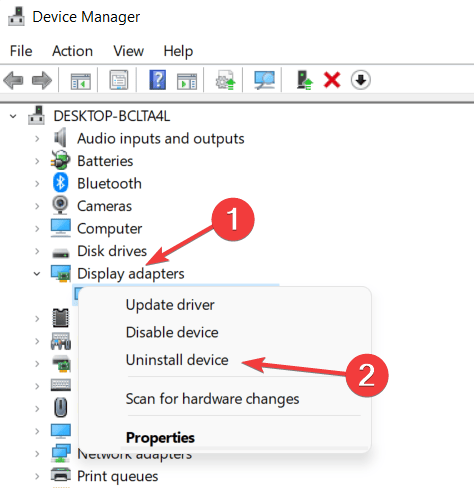
- Ahora reinicie su PC para reinstalar NVIDIA y ya no debería enfrentar el problema.
2.Detener el proceso de NVIDIA
Obtener NVIDIA Installer Cannot Continue al intentar instalar los controladores NVIDIA Game-Ready.Puede finalizar todos los procesos de NVIDIA y ejecutar el instalador nuevamente para ver si el problema persiste o no.
- Abra el Administrador de tareas presionando la combinación de teclas Ctrl + Shift + Esc.
- En la pestaña Proceso, busque el proceso NVIDIA.Selecciónelos uno por uno y haga clic en Finalizar tarea para finalizarlos.
- Una vez hecho esto, reinicie el iniciador de NVIDIA y el problema debería solucionarse.
3.Vuelva a habilitar el controlador NVIDIA
Otro paso de solución de problemas que puede intentar hacer es volver a habilitar el controlador NVIDIA.Para hacerlo, siga los pasos que se detallan a continuación:
- En el menú Inicio, busque Administrador de dispositivos y ábralo.
- Aquí, haga doble clic en Adaptadores de pantalla para expandirlo.
- Haga clic derecho en su controlador NVIDIA y haga clic en Desactivar dispositivo.
- Nuevamente, haga clic derecho en el dispositivo y luego haga clic en Habilitar dispositivo
- Ahora reinicie NVIDIA Launcher para verificar si aún encuentra el problema o no.
4.Reinicie los servicios de NVIDIA
Si aún enfrenta el problema, reinicie los servicios de NVIDIA.A continuación se detallan los pasos para reiniciar los servicios de NVIDIA en su PC.
- Abra el menú Inicio, busque Servicios y ábralo.
- Aquí, busque y seleccione servicios relacionados con NVIDIA.
- Haga clic derecho en el servicio y luego haga clic en Reiniciar.
- Haga esto para todos los servicios relacionados con NVIDIA y reinicie su PC.
Ultimas palabras
Si se encuentra con el problema de que el instalador de NVIDIA no puede continuar, este artículo lo ayudará a resolverlo.En este artículo, hemos discutido algunos pasos de solución de problemas para ayudar a corregir el mensaje de error NVIDIA Installer cant continue que puede recibir al instalar controladores NVIDIA listos para juegos en su PC.
Entradas recientes
No se puede eliminar la partición, la eliminación del volumen no está habilitada en la solución de administración de discos
Si desea liberar espacio en su unidad o desea obtener espacio no asignado para ampliar…
12 formas de corregir el error "El sistema no puede encontrar el archivo especificado"
El sistema no puede encontrar el archivo especificado es un error que puede aparecer cuando…
No se puede eliminar este archivo de datos de Outlook (resuelto)
Algunos usuarios de Windows enfrentan el problema "No puede eliminar este archivo de datos de…
Falta la opción de control de aplicaciones y navegadores en la solución de seguridad de Windows
Algunos usuarios de Windows han informado de la ausencia de las opciones de control de…
Audio y video no sincronizados en Windows 11 [Fijar]
Varios usuarios de Windows han observado un problema al ver películas o series en su…
No se puede cambiar el idioma de visualización en Windows 11 [Fijar]
El idioma de visualización es el idioma de interfaz que los usuarios pueden leer y…